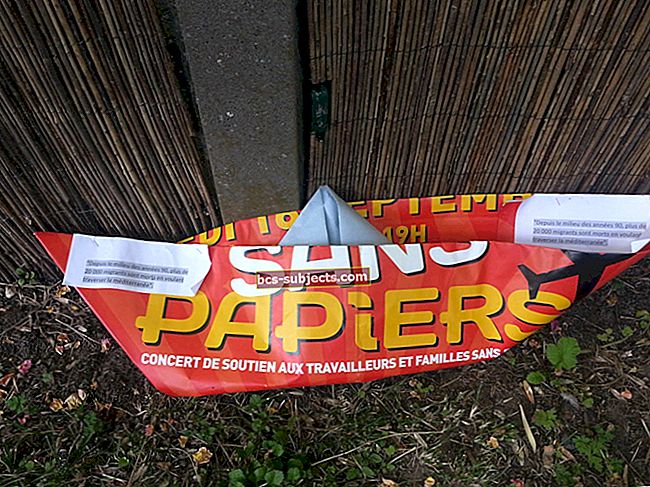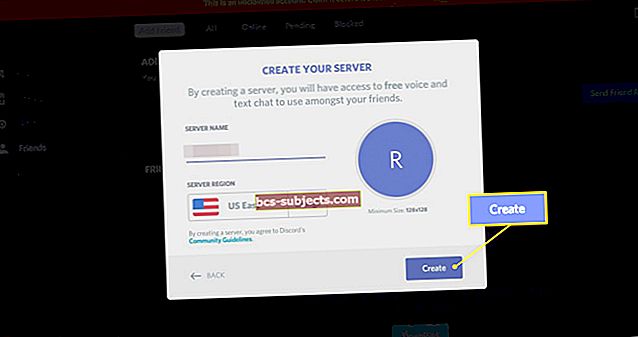Sledování polohy Informace na vašem MacBooku mají své výhody i nevýhody. Na jedné straně tyto služby umožňují aplikacím a webovým stránkám shromažďovat a používat informace na základě aktuálního umístění vašeho počítače za účelem poskytování lepších služeb, zatímco na druhé straně by tyto služby mohly odhalit vaše soukromí, pokud nejste opatrní.

Víte, jestli váš MacBook sleduje váš pobyt?
Pravidelně kontrolujete přístup ke svým aplikacím, kterým poskytujete svou polohu? Pokud povolíte aplikacím nebo webům třetích stran používat vaši aktuální polohu, vztahují se na ně podmínky a zásady a postupy ochrany osobních údajů. Pokyny společnosti Apple týkající se ochrany osobních údajů jsou velmi přísné a veškeré informace shromážděné společností Apple jsou zpracovány v souladu se zásadami ochrany osobních údajů společnosti.
Příbuzný: Jak vymazat historii vyhledávání z vašeho iPhone a chránit soukromí
V tomto článku prozkoumáme různá nastavení služeb určování polohy ve vašem MacBooku a zdůrazníme několik tipů, které vám pomohou lépe spravovat vaše soukromí a zabezpečení.
Jak povolit nebo zakázat služby určování polohy na vašem MacBooku
Přístup k nastavení služeb určování polohy na vašem MacBooku je jednoduchý. Klikněte na > Předvolby systému> Zabezpečení a ochrana osobních údajů. První možností jsou zde služby určování polohy. Zde můžete toto nastavení povolit nebo zakázat zaškrtnutím / odškrtnutím polohových služeb.

Jaké aplikace mají přístup k poloze mého MacBooku
Když prozkoumáváte nastavení služeb určování polohy v předvolbách ochrany osobních údajů a zabezpečení na vašem Macbooku, zobrazí se vám všechny různé aplikace, které mají přístup k vaší poloze. Kromě toho, pokud existuje aplikace, která přistoupila k vaší poloze za posledních 24 hodin, zobrazí se spolu s indikátorem.
Jak mohu zobrazit svoji historii polohy na svém MacBooku?
Váš MacBook může sledovat všechna důležitá místa, která jste se svým MacBookem navštívili. Chcete-li tyto informace najít, je prvním krokem kliknout na tlačítko zámku a zadat své přihlašovací údaje. Poté klikněte na „Podrobnosti“ vedle „Systémové služby“ ve spodní části obrazovky služeb určování polohy na obrazovce zabezpečení a ochrany osobních údajů.
Nyní na další obrazovce klikněte na „Podrobnosti“ vedle Významná místa.

Zobrazí se vám všechna významná místa, která váš Macbook sledoval. Zobrazuje město, datum a počet míst na mapě.
Proklikejte a uvidíte také, že sleduje čas, kdy jste tam byli také v dané lokalitě !!

To je spousta informací, které jsou zachyceny, když cestujete se svým MacBookem.
Podle Apple,
Vaše zařízení se dozví o vašich významných pozicích, aby bylo možné vylepšit návrhy na zařízení
Váš počítač bude sledovat místa, která jste v poslední době navštívili, a také to, jak často a kdy jste je navštívili, aby se naučil místa, která jsou pro vás významná. Tato data jsou přenášena end-to-end šifrovaná mezi vašimi zařízeními připojenými k iCloudu a nebudou sdílena bez vašeho souhlasu. Bude se používat k poskytování personalizovaných služeb, jako je prediktivní směrování provozu, a k vytváření lepších vzpomínek na fotografie.
Tyto sledované polohy můžete vymazat, pokud se vám líbí, nebo jednoduše deaktivovat služby určování polohy na vašem MacBooku.
Jak vymazat historii polohy na vašem Macbooku
Nyní, když jste viděli, kolik informací může váš MacBook sledovat, je dalším krokem vymazání této historie, pokud ji chcete uchovat jako soukromou. Chcete-li tak učinit, klikněte na "Smazat historii" na této obrazovce. Opětovným kliknutím potvrdíte, čímž z MacBooku odstraníte veškerou historii polohy.
Doufáme, že vám tento rychlý tip pomohl! Pokud máte jakékoli dotazy, dejte nám prosím vědět v komentářích níže.
Sdílejte článek s ostatními uživateli MacBooků, aby věděli, jak mohou ovládat informace o sledování na svém MacBooku.